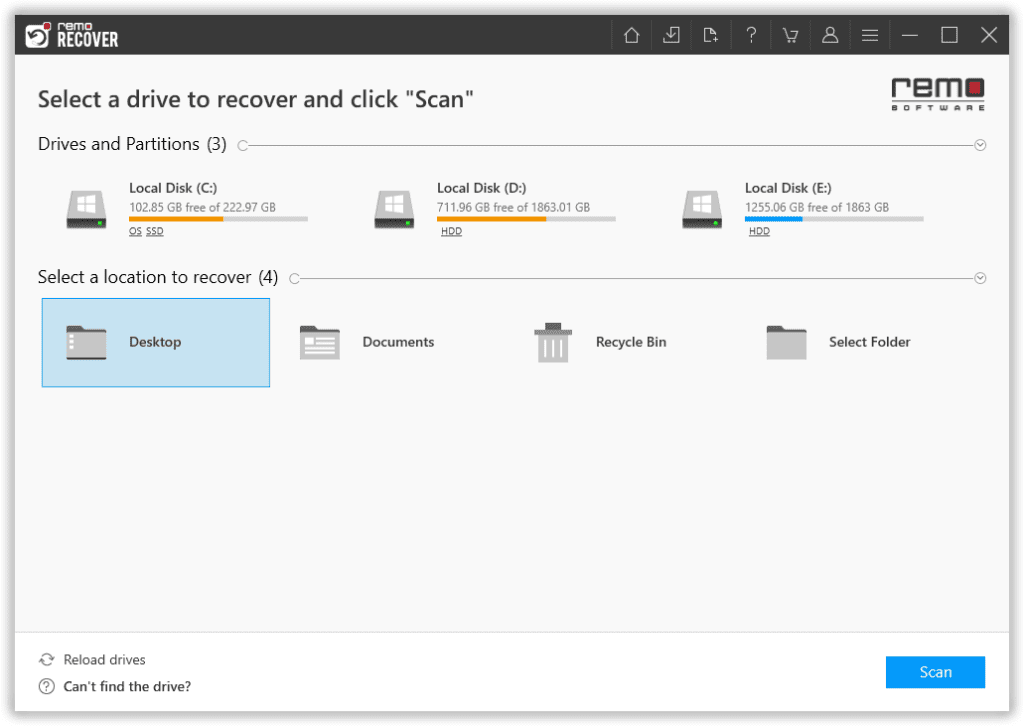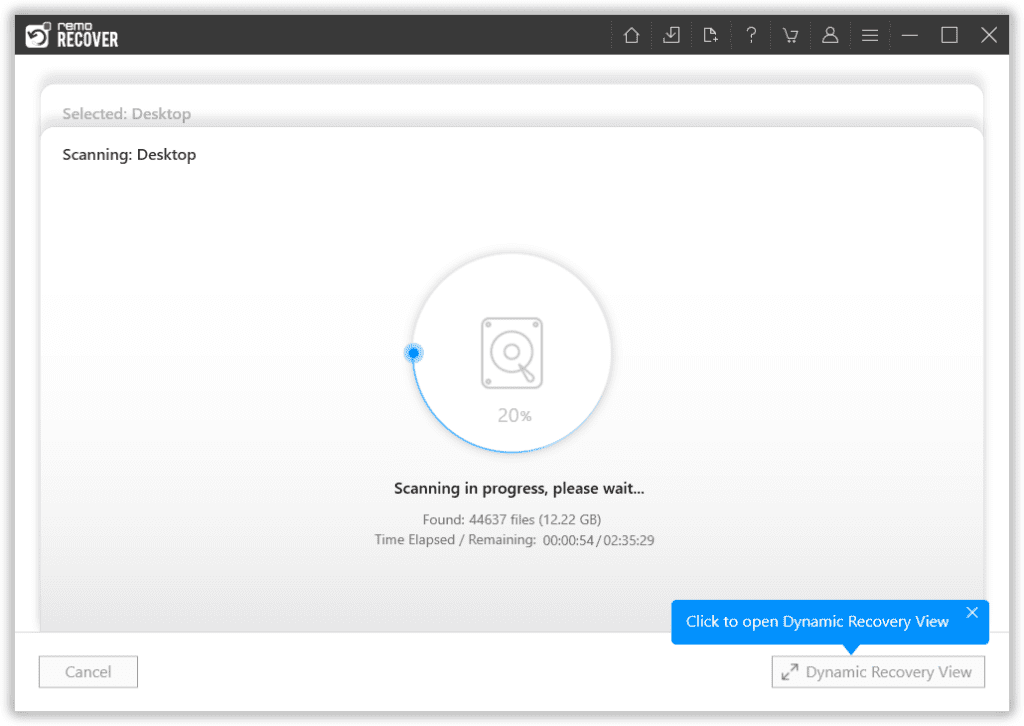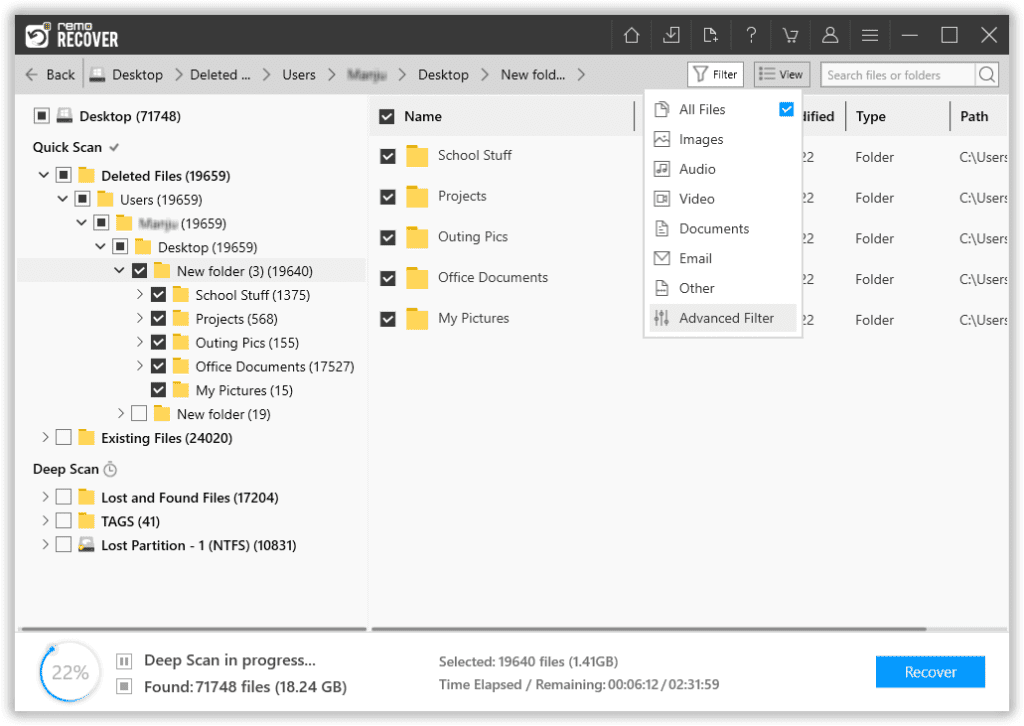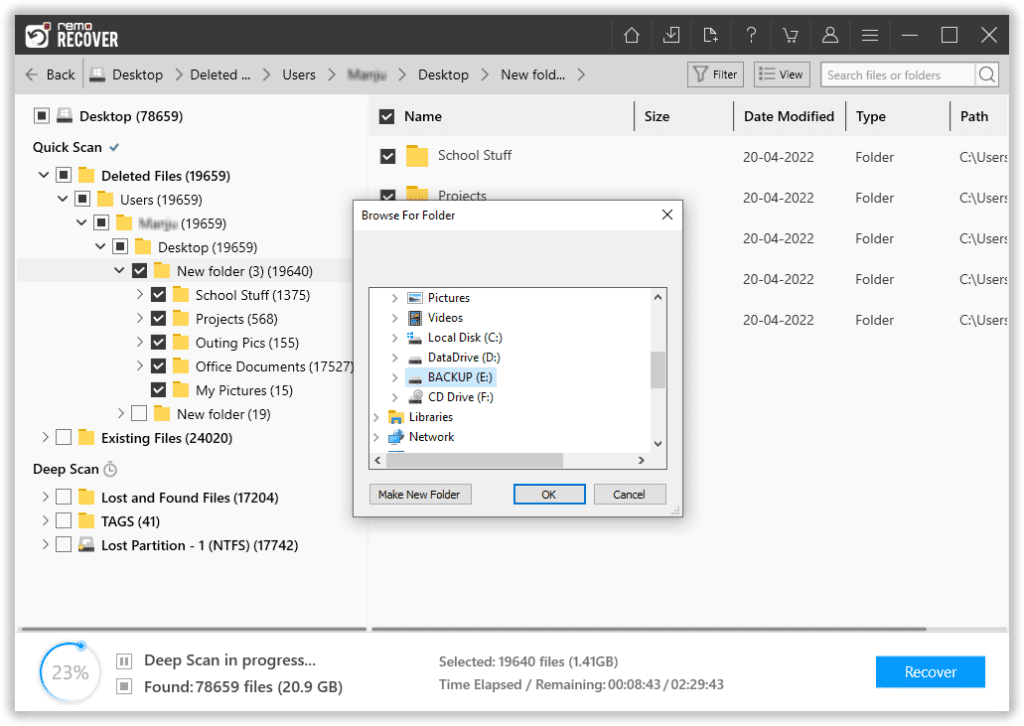다임백 대럴(Dimebag Darrell)이 말했듯이 “음악은 당신을 이끕니다. 그것은 당신을 깨우고, 당신을 펌핑하게 만듭니다. 그리고 하루가 끝나면 정확한 선율이 당신을 진정시킬 것입니다.” 음악은 평생 동안 우리의 변함없는 동반자였습니다. 기복, 기복, 기복, 맑은 아침과 비오는 밤, 붐비는 낮과 외로운 밤을 통해. 우리 모두는 다양한 소스의 음악을 가장 일반적으로 mp3 형식으로 즐깁니다. 음악은 종종 우리에게 위안의 근원, 기쁨의 제공자, 슬픔의 완화자, 그리고 때때로 우리를 그리워하게 만듭니다.
하드 디스크, 펜 드라이브, 플래시 드라이브, 메모리 카드, SD 카드, microSD 카드 등과 같은 내부 또는 외부 저장 장치에 저장된 mp3 파일을 잃어버린 경우 올바른 위치에 있게 되었습니다. 여기에서는 Windows 또는 Mac 시스템, Android 스마트폰에서도 삭제, 포맷 또는 누락된 MP3 파일을 복구하는 쉬운 방법을 안내합니다.
내용물의 테이블:
- 어떻게 MP3 파일을 잃게 됩니까?
- Windows에서 MP3 음악 파일을 복구하는 방법은 무엇입니까?
- Mac에서 MP3 노래를 복구하는 방법?
- Android 스마트폰에서 MP3 파일을 복원하는 방법은 무엇입니까?
좋아하는 음악 파일이 손실되는 몇 가지 일반적인 이유.
- 우발적 또는 의도적 삭제
- MP3 음악 파일이 저장된 저장 장치의 포맷
- 음악 파일 전송 중 중단.
- 저장 장치가 물리적으로 손상되면 파일에 액세스할 수 없습니다.
- 바이러스 또는 맬웨어 공격
위에서 언급한 이유로 인해 음악 파일을 잃어버린 경우. 걱정하지 마세요. 최소한의 노력으로 MP3 파일을 복구하는 것으로 입증된 몇 가지 방법을 설명했습니다.
Windows에서 삭제된 음악 파일을 복구하는 방법은 무엇입니까?
때때로 데이터 손실은 불가피하지만, 가장 좋아하는 음악 컬렉션이나 중요한 mp3 녹음일 때 더 낙담할 수 있습니다. 다양한 Windows 버전에서 MP3 노래를 다시 가져오는 방법을 알아보려면 계속 읽으십시오.
메모: 이 기사는 확실한 방법을 설명합니다 Windows 10에서 삭제된 파일을 복구하는 방법에 대한 쉬운 안내서. 휴지통에서 삭제된 파일 복원, 파일 히스토리 등을 사용하여 삭제된 파일의 이전 버전 복원 또는 백업 사본과 같은 수동 데이터 복구 방법을 시도할 수 있습니다. 솔루션.
그러나 수동으로 파일을 복구하는 번거로운 과정을 거치지 않으려면 Remo Recover와 같은 특별한 Windows 10 삭제 파일 복구 도구를 사용하십시오.
방법 1: 휴지통에서 MP3 파일 복원
삭제한 파일이나 폴더에 관계없이 삭제된 항목은 컴퓨터의 휴지통에 보관됩니다. 파일을 수동으로 삭제한 사람 중 하나인 경우.
휴지통에서 파일을 복구하는 방법은 무엇입니까?
단계 1: 클릭 Recycle Bin 바탕 화면의 홈 화면에서 아이콘
단계 2: MP3 파일 찾기 및 찾기, 복원할 파일 선택
단계 3: 드롭다운 메뉴에서 마우스 오른쪽 버튼을 클릭하고, 를 클릭하고 Restore 옵션.
이전에 저장한 동일한 위치에서 복구된 오디오 파일을 찾을 수 있습니다.
Method 2: Restore Deleted files using the File History option
파일 기록이 무엇인지 알고 있고 활성화했다면 파일의 이전 버전을 복원할 수 있습니다. 알고 싶다면 여기를 클릭하세요 파일의 이전 버전을 복원하는 방법.
파일 기록 옵션을 활성화하지 않았거나 위의 방법이 실패한 경우. 그런 다음 삭제되거나 손상되거나 형식이 지정된 MP3 파일을 검색할 수 있는 다음 방법을 시도할 수 있습니다.
방법 3: 강력한 데이터 복구 소프트웨어를 사용하여 MP3 파일을 복구하는 방법
기술이 우리의 삶을 더 쉽게 만들고 있는데 왜 데이터 복구가 복잡해야 합니까? 전 세계 수천 명의 사용자가 시도하고 테스트한 도구인 Remo MP3 데이터 복구 소프트웨어를 사용하면 공원에서 산책하는 것처럼 데이터 복구를 쉽게 할 수 있습니다. Remo Recover는 MicroSD 카드, SD 카드, Pendrive, USB 플래시 드라이브 및 메모리 카드를 포함한 외부 또는 내부 저장 장치에서 아무런 노력 없이 파일 복구를 지원합니다. 이 도구는 MP3뿐만 아니라 WAV, AAC, WMA, AIFF 등의 다양한 오디오 형식을 식별할 수 있는 강력한 검색 알고리즘으로 구축되었습니다. 지금 도구를 무료로 다운로드하고 몇 번의 간단한 클릭으로 영구적으로 삭제된 파일을 복원하십시오.
삭제된 MP3 파일을 검색하는 방법?
단계 1: 다운로드 및 설치 Remo 사진 복구 소프트웨어 Windows 시스템에서
단계 2: 완전히 삭제된 파일을 복구하려는 외부 저장 장치를 연결합니다.
예를 들어: 메모리 카드에서 삭제된 MP3 파일을 복구하려면 메모리 카드를 컴퓨터에 직접 연결하거나 카드 리더기를 통해 연결하십시오. 그런 다음 아래 단계를 따르세요.
단계 3: 데이터를 복구하려는 장치를 선택하고, 그리고 치다 Scan 단추 스캔 프로세스를 시작합니다. 연결된 드라이브를 찾지 못했다면, 그런 다음 클릭 Can't find the drive? 옵션.
단계 4: 를 활용하다 Dynamic Recovery View 드라이브 스캔이 완료될 때까지 하지 않고도 복구된 데이터를 볼 수 있는 옵션입니다.
단계 5: 스캔 프로세스가 완료되면. 이 도구는 복구된 파일의 전체 목록을 표시합니다. 사용 Filter 파일 확장자 또는 파일 형식을 기준으로 파일을 정렬하는 옵션입니다.
단계 6: 복구된 파일을 두 번 클릭하여 미리 봅니다.
단계 7: 결과에 만족하면 복구하려는 파일을 선택하십시오 그리고 치다Recover 단추. 복구 된 MP3 파일을 저장할 위치를 선택하십시오 를 클릭하고 OK 단추데이터 저장 프로세스를 시작합니다.
Mac에서 삭제된 MP3 파일을 복구하는 방법?
여기에서는 Mac OS에서 음악 파일을 복구하는 데 필요한 모든 것에 대해 설명합니다.
iTunes에서 MP3 파일을 잃어버린 경우 여기를 클릭하여 iTunes 음악을 복구하는 방법을 찾을 수 있습니다.
방법 1: 휴지통 폴더에서 삭제된 MP3 파일 복구
MacBook 또는 iMac에서 무엇을 삭제하든 상관 없습니다. 그들은 항상 시스템의 휴지통에 있습니다.
따라서 휴지통에서 실수로 삭제한 mp3 파일을 찾는 것이 좋습니다.
Mac은 삭제된 파일을 영구적으로 삭제하기 전에 휴지통에 임시로 저장합니다.
단계 1: 를 엽니다 Trash 폴더 및 복구하려는 MP3 파일을 마우스 오른쪽 버튼으로 클릭하여 찾아 선택합니다.
단계 2: 선택 Putback Mac 휴지통에서 파일을 복원하는 옵션.
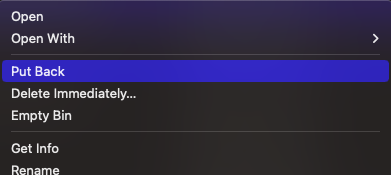
복구된 파일은 이전에 저장한 동일한 위치에 저장됩니다.
휴지통을 비웠거나 찾고 있던 MP3 파일을 찾지 못한 경우 다음 방법을 시도하십시오.
방법 2: Time Machine 백업에서 삭제된 파일 복원
Time Machine은 앱, 음악, 이메일, 문서 및 사진을 포함한 데이터를 자동으로 백업하도록 설계된 Mac에 내장된 백업 기능입니다. 데이터 손실 시 복구할 수 있습니다.
Time Machine을 사용하여 백업된 데이터를 복원하는 방법을 알아보려면 여기를 클릭하십시오. Time Machine 옵션은 자동 백업을 사용하도록 설정한 경우에만 사용할 수 있습니다. 위의 방법 중 어느 것도 작동하지 않으면 음악 파일 검색이 보장되는 다음 방법을 시도하십시오.
방법 3: 영구적으로 삭제된 MP3 파일 복구
Mac용 Remo Recover를 사용하여 mp3를 포함한 모든 파일 형식의 삭제된 오디오 파일을 복구하십시오. 이 도구는 최신 Big Sur를 포함한 모든 Mac 버전과 호환됩니다. Remo의 인터페이스는 전문가들도 사랑하고 승인하는 모든 초보자 사용자가 사용할 수 있도록 설계되었습니다. 지금 무료로 도구를 다운로드하고 잠시 안에 좋아하는 MP3 음악을 복구하십시오.
Mac에서 액세스할 수 없는 MP3 파일을 복구하는 방법은 무엇입니까?
단계 1: 다운로드 및 설치 Remo Mac 사진 복구 소프트웨어 MacBook 또는 iMac에서. 음악 파일을 복구하려는 드라이브/장치를 연결합니다.
단계 2: 도구를 실행하고 클릭 화면에서 Recover Photos.
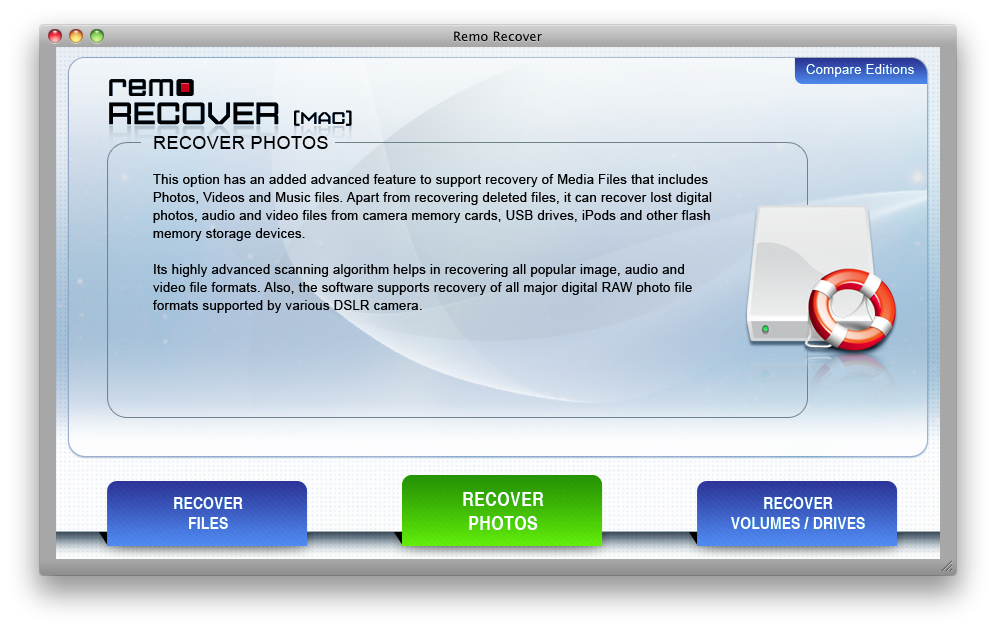
단계 3: 둘 중 하나를 선택하십시오 Recover Deleted Photos 또는 Recover Lost Photos 귀하의 요구 사항에 따라 옵션.
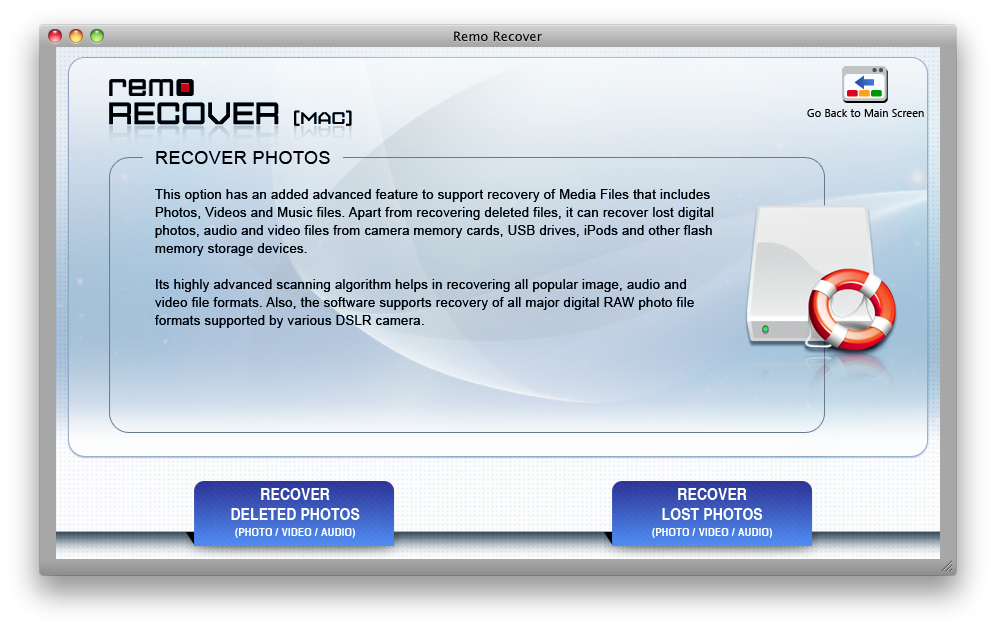
단계 4: 데이터를 복구하려는 드라이브를 선택하십시오 그리고 클릭 Next.
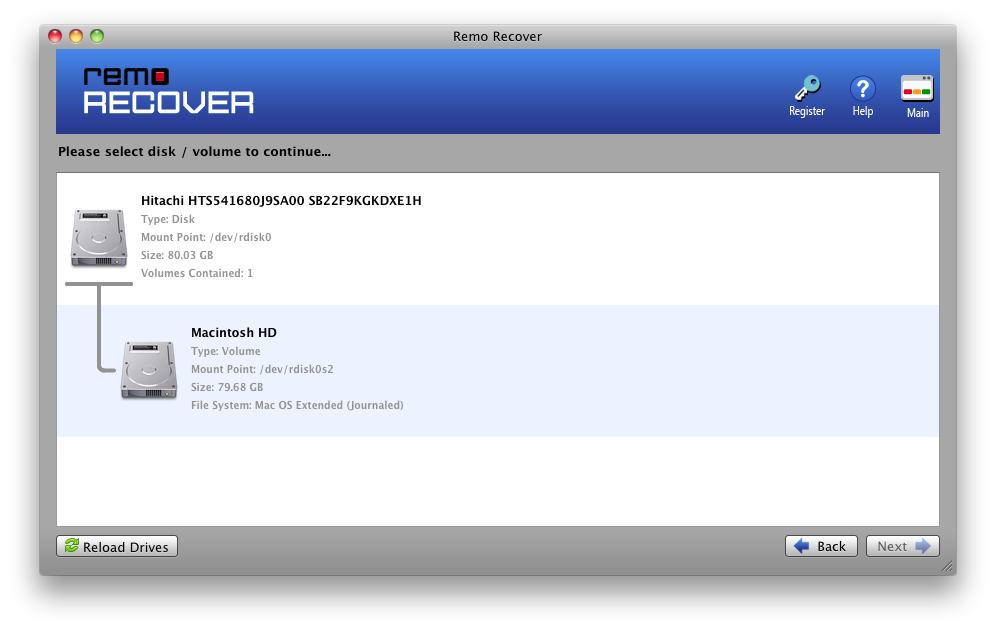
단계 5: 복구하려는 파일 유형을 선택하고, 그런 다음 클릭 Next.
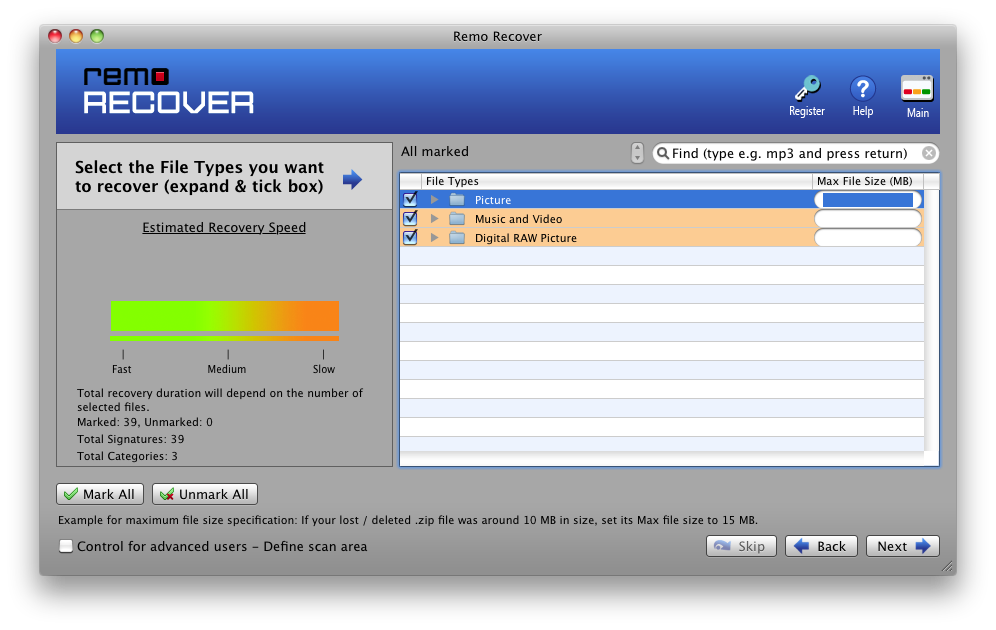
단계 6: 스캔 프로세스가 완료되면 도구에 복구된 모든 파일이 표시됩니다 file type view 그리고 data type view.
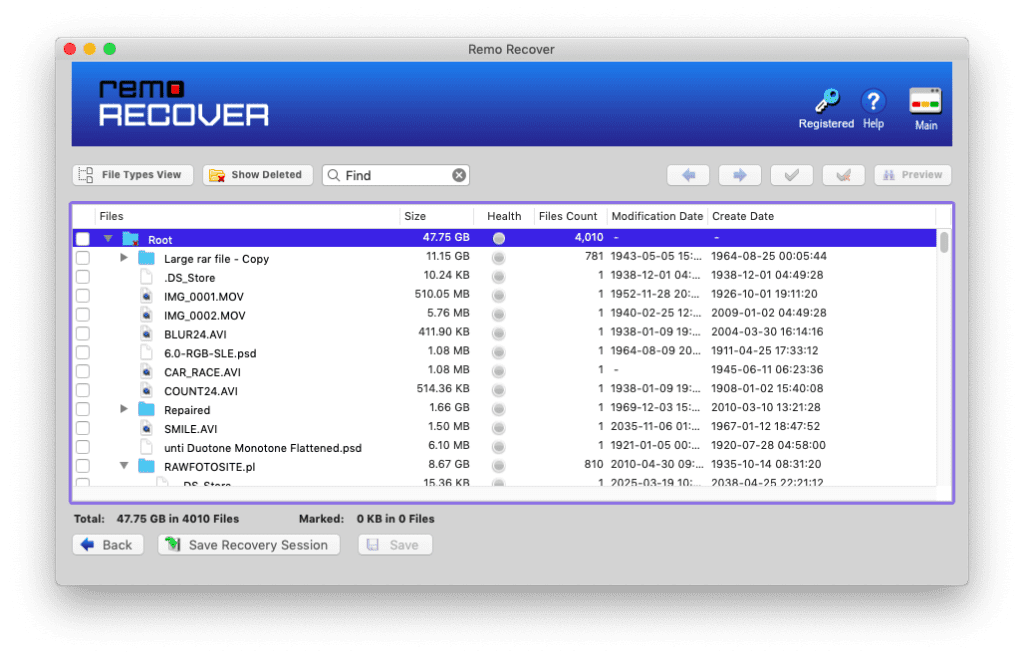
단계 7: 활성화 키를 구매하여 도구를 활성화하고 복구된 파일을 원하는 안전한 위치에 저장합니다.
가장 많이 묻는 질문 중 하나는 "Android 전화에서 삭제된 MP3 파일을 복구하는 방법"입니다. 다음 섹션으로 이동하여 답을 찾으십시오.
Android에서 삭제된 MP3 파일을 복구하는 방법
Android에서 공장 초기화를 수행하거나 mp3를 삭제한 후 데이터가 손실되었을 수 있습니다. 문제에 대한 해결책이 있으니 걱정하지 마세요.
Google 드라이브에서 MP3 파일을 복원합니다.
Google 드라이브는 우리 삶의 필수적인 부분이 된 강력한 도구입니다. Google 드라이브에서 파일을 복원하는 방법은 다음과 같습니다.
단계 1: 열다 Google Drive 스마트폰에서.
단계 2: MP3 파일을 찾아 찾습니다. 세 개의 수직 점을 클릭하십시오.
단계 3: 클릭 download 드롭다운 메뉴의 옵션.
자주 묻는 질문:
Android에서 삭제된 MP3 파일을 복구하는 방법은 무엇입니까?
Android SD 카드에 저장된 삭제된 MP3 파일을 복구하는 가장 쉬운 방법은 Remo Recover를 사용하는 것입니다. Windows 또는 Mac 시스템에서 Remo MP3 Recovery를 다운로드하고 SD 카드를 시스템에 연결하고 문서에 언급된 단계를 따르세요.
손상된 음악 파일을 복구하는 방법?
부패의 원인에 관계없이. 항상 CHKDSK와 같은 옵션을 사용하거나 디스크 오류 검사를 실행하여 파일, 폴더 또는 저장 장치의 사소한 손상을 복구할 수 있습니다. 좋은 파일 복구 도구를 사용하여 손상된 파일을 복구할 수도 있습니다.